-
win10找不到gpedit.msc怎么办
- 2019-06-22 09:18:00 来源:windows10系统之家 作者:爱win10
如今很多小伙伴纷纷升级了win10系统,但是暴露的问题也是越来越多,比如win10系统打开运行输入gpedit.msc命令时却提示找不到。真是让人苦恼。接下来,我就给大家介绍一下win10找不到gpedit.msc的解决方法
如果出现了找不到gpedit.msc服务的提示,针对这个问题,小编认为可能是控制面板中的快速启动需要重新设置一下,我们一起来看看解决方法吧。
大家在使用win10的时候有没有遇到提示找不到gpedit.msc的情况呢?有些小伙伴经常会进入组策略修改系统设置,昨天还能进入,今天就出现这个提示框,真是让人超级无语。下面,我就教大家如何解决win10找不到gpedit.msc的问题

win10电脑图解1
方法一:注册表修改
1、win10左下角搜索框中输入运行,打开运行
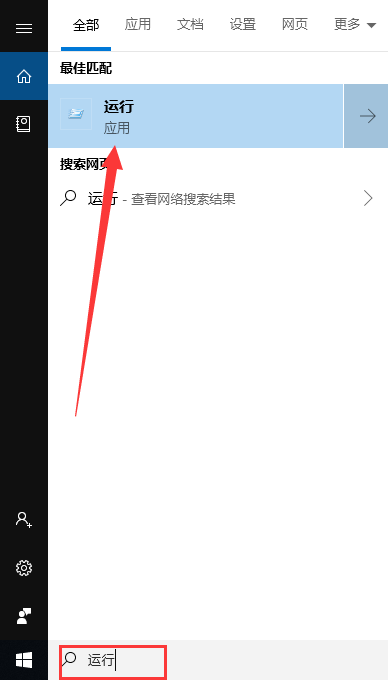
gpedit.msc电脑图解2
2、输入regedit,点击确定打开注册表编辑器
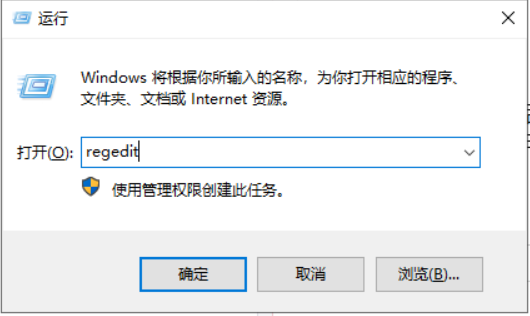
win10找不到gpedit.msc电脑图解3
3、左侧列表依次展开HKEY_CURRENT_USER->Software->Policies->Microsoft

win10找回组策略电脑图解4
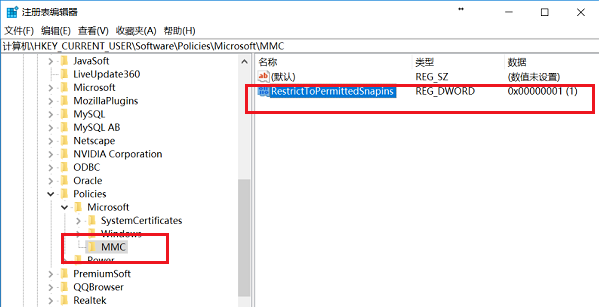
win10找不到gpedit.msc电脑图解5
5、将数值数据改为0,点击确定
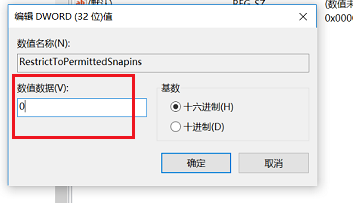
win10电脑图解6
有些朋友就说了,注册表编辑器中找不到MMC文件怎么办呢?方法二get一下
方法二:批处理开启组策略功能
1、在桌面新建一个文本文档,将以下命令复制到其中
@echo off
pushd "%~dp0"
dir /b %systemroot%\Windows\servicing\Packages\Microsoft-Windows-GroupPolicy-ClientExtensions-Package~3*.mum >gp.txt
dir /b %systemroot%\servicing\Packages\Microsoft-Windows-GroupPolicy-ClientTools-Package~3*.mum >>gp.txt
for /f %%i in ('findstr /i . gp.txt 2^>nul') do dism /online /norestart /add-package:"%systemroot%\servicing\Packages\%%i"
pause
2、然后点击左上角的文件,选择另存为
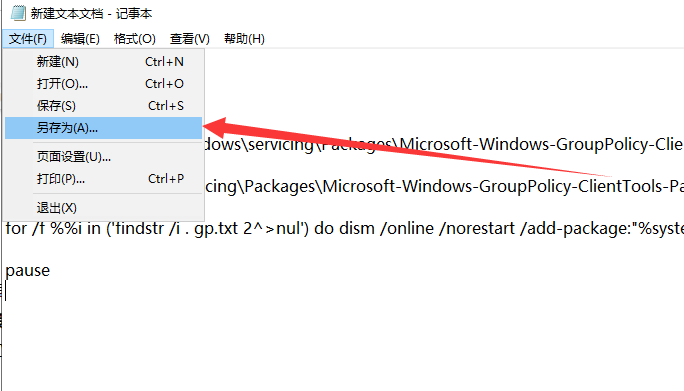
win10找回组策略电脑图解7
3、将其另存到桌面,文件名名为位.bat后缀的文件,保存类型选择所有文件,点击保存。
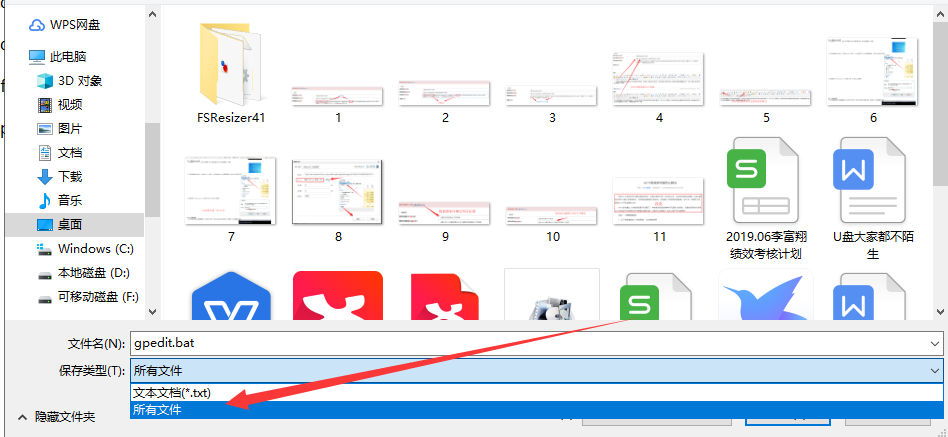
win10找回组策略电脑图解8
4、然后右击桌面上建立的gpedit.bat的文件,选择以管理员身份运行,等待批处理执行完成即可
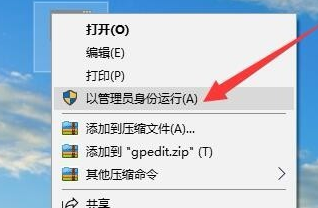
gpedit.msc电脑图解9
以上就是win10找不到gpedit.msc打不开的解决方法了,现在尝试一下能不能打开组策略吧
猜您喜欢
- win10使用技巧2020-12-29
- 增加虚拟内存,小编告诉你win10增加虚..2018-09-13
- win10无法打开内置应用解决方法..2020-08-05
- win10电脑鼠标间歇性卡顿的解决教程..2022-02-09
- WIN10一键系统重装教程2017-07-04
- 小马win10激活工具下载之后怎么使用..2022-10-13
相关推荐
- win10商店下载的应用怎么删 2022-07-19
- 电脑显卡怎么升级,小编告诉你电脑显卡.. 2018-06-20
- win10电脑连不上网怎么回事 2020-08-09
- 详细教你系统之家win10纯净版安装步骤.. 2020-05-05
- 小编告诉你制作u盘启动盘的方法.. 2018-10-18
- win10系统配置要求是什么 2020-03-13





 魔法猪一健重装系统win10
魔法猪一健重装系统win10
 装机吧重装系统win10
装机吧重装系统win10
 系统之家一键重装
系统之家一键重装
 小白重装win10
小白重装win10
 小白系统ghost win7系统下载32位纯净版1709
小白系统ghost win7系统下载32位纯净版1709 超级文件捆绑器v1.0 (免杀增强版)
超级文件捆绑器v1.0 (免杀增强版) 深度技术ghost Xp Sp3 专业版201509
深度技术ghost Xp Sp3 专业版201509 Proactive System Password Recovery v6.51.267 汉化破解版 (系统密码查看工具)
Proactive System Password Recovery v6.51.267 汉化破解版 (系统密码查看工具) 雨林木风ghost win10 x32专业版v201604
雨林木风ghost win10 x32专业版v201604 萝卜家园Wind
萝卜家园Wind RoboTask v5.
RoboTask v5. 个人理财管理
个人理财管理 萝卜家园win1
萝卜家园win1 系统之家win1
系统之家win1 win10 64位官
win10 64位官 Win10 1511 6
Win10 1511 6 系统之家ghos
系统之家ghos Flash Pla<x>
Flash Pla<x> 金山猎豹浏览
金山猎豹浏览 小白系统Ghos
小白系统Ghos Windows 7 Lo
Windows 7 Lo 粤公网安备 44130202001061号
粤公网安备 44130202001061号